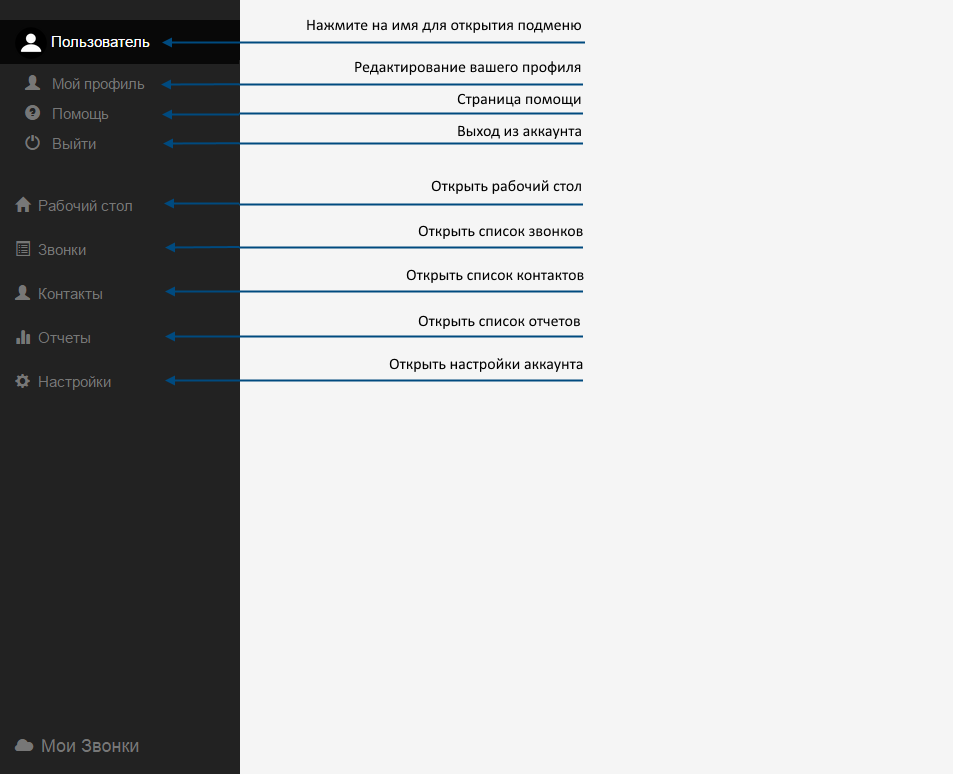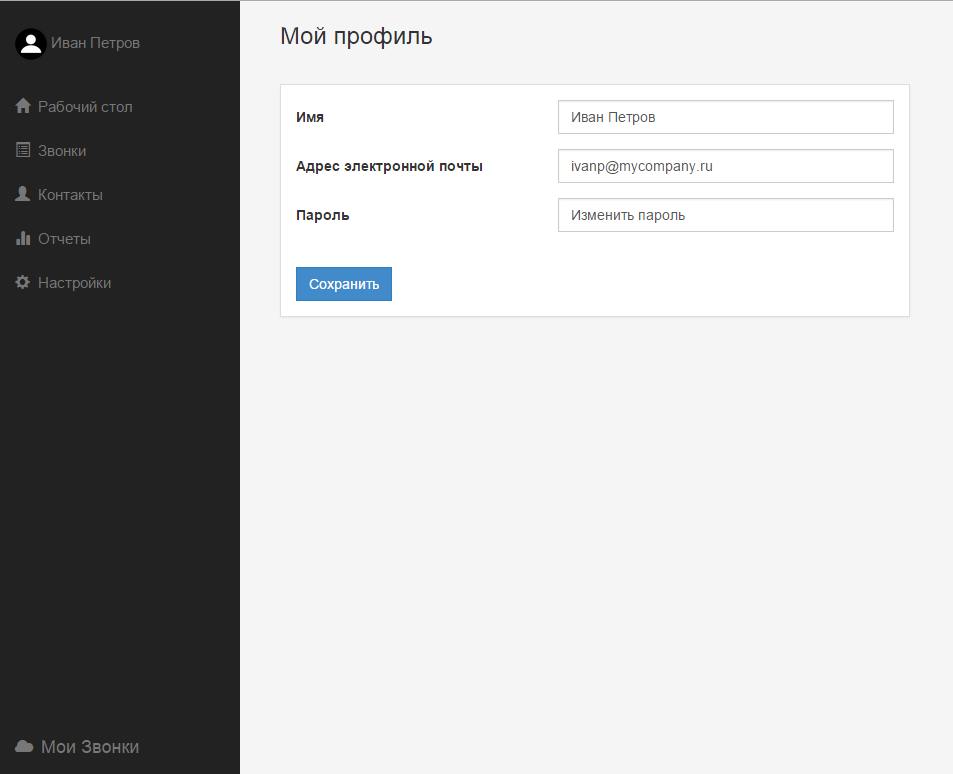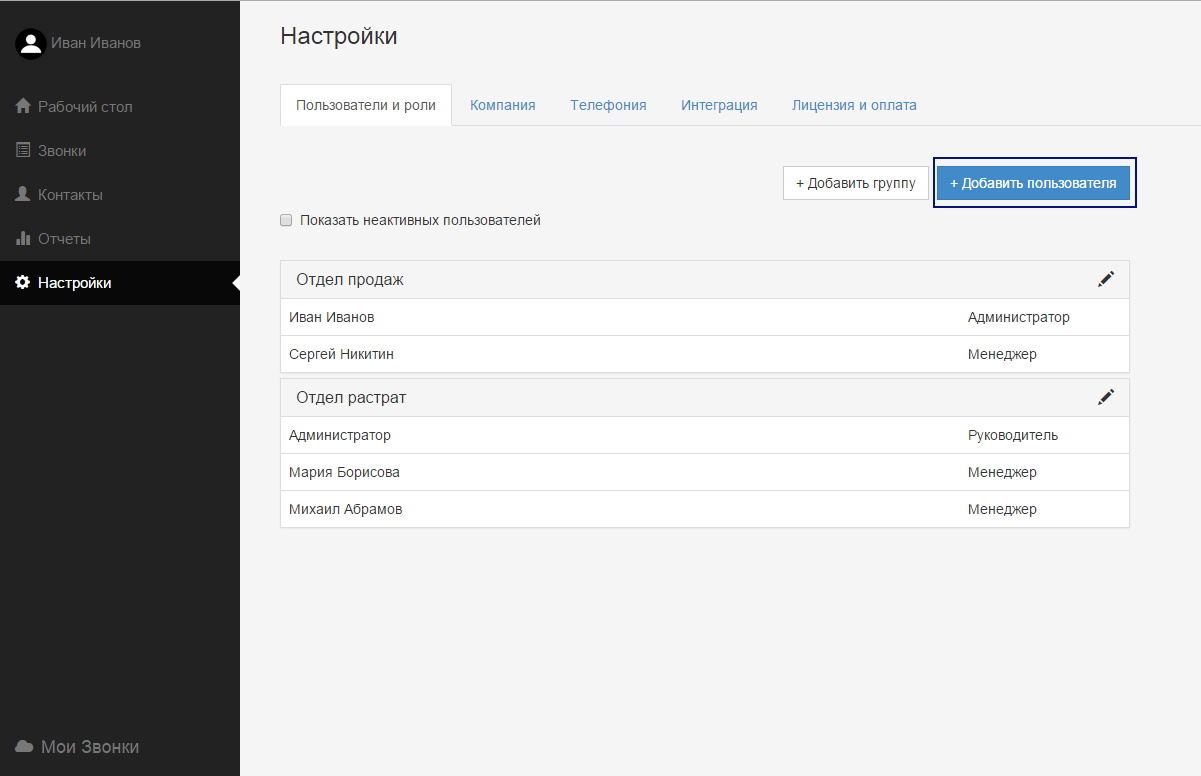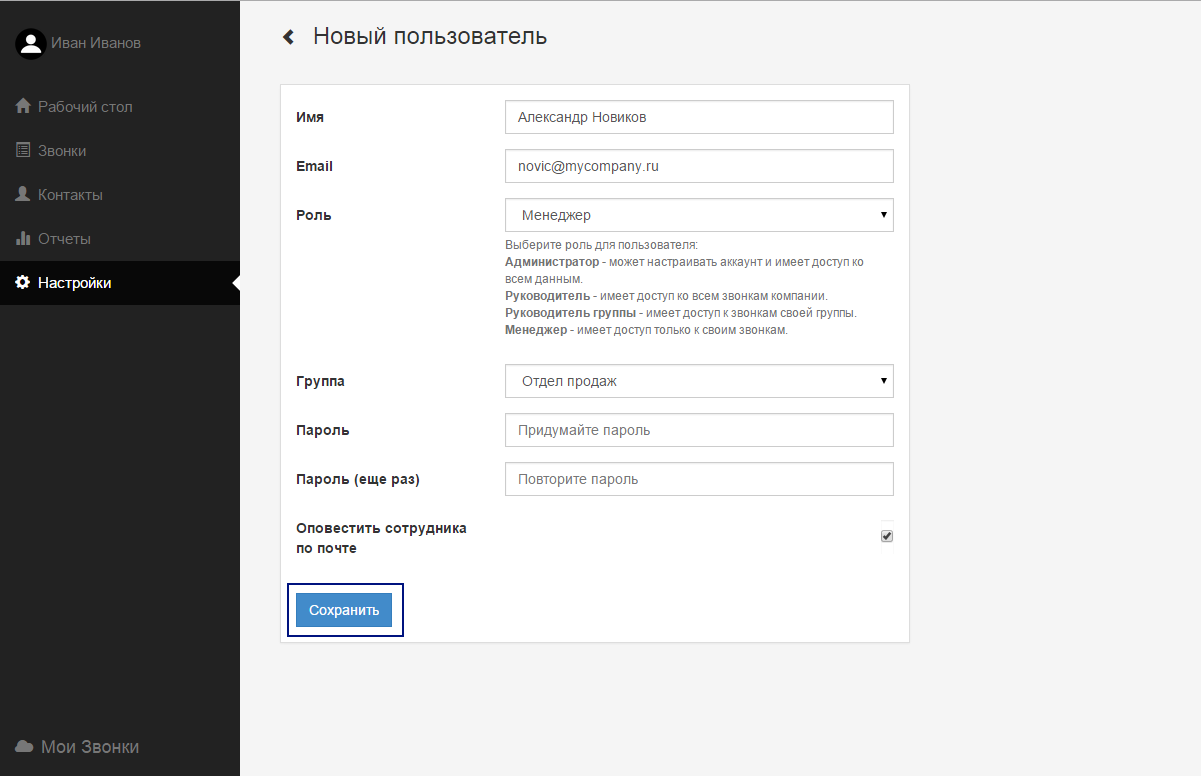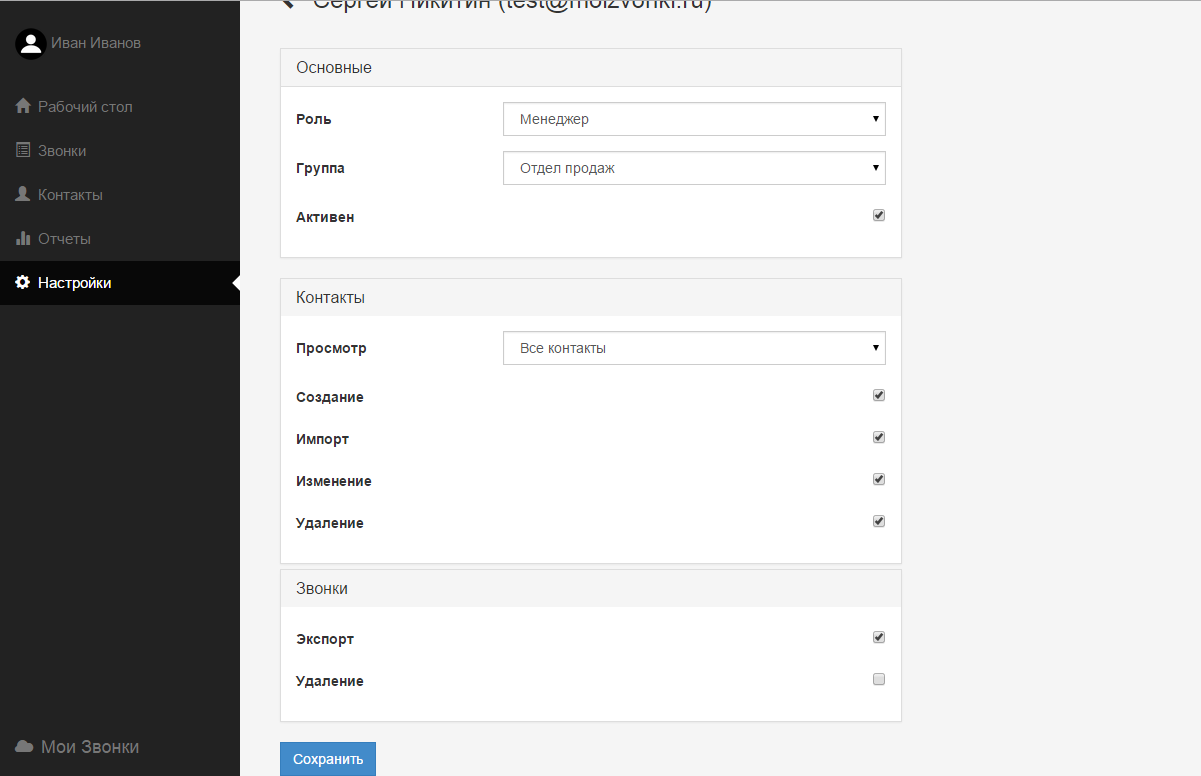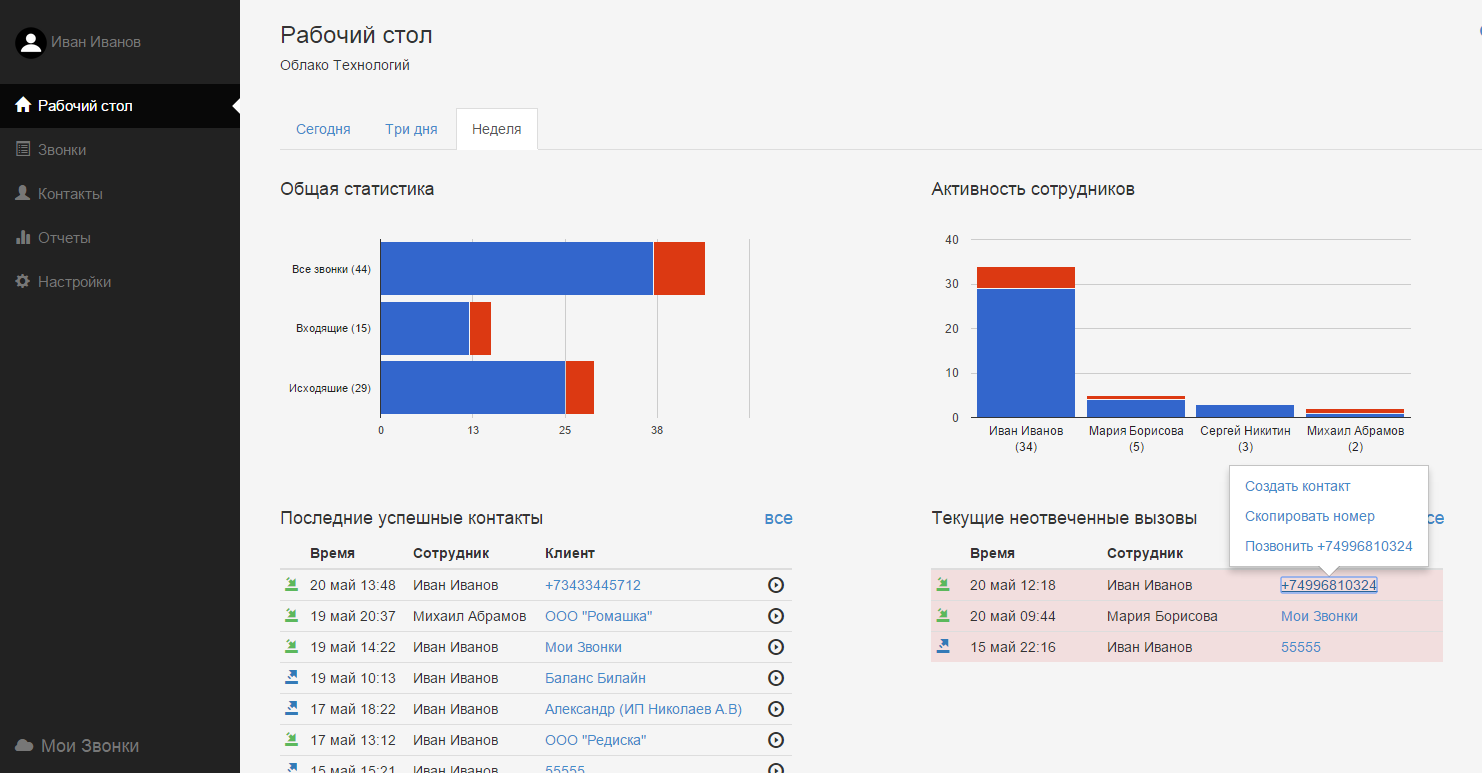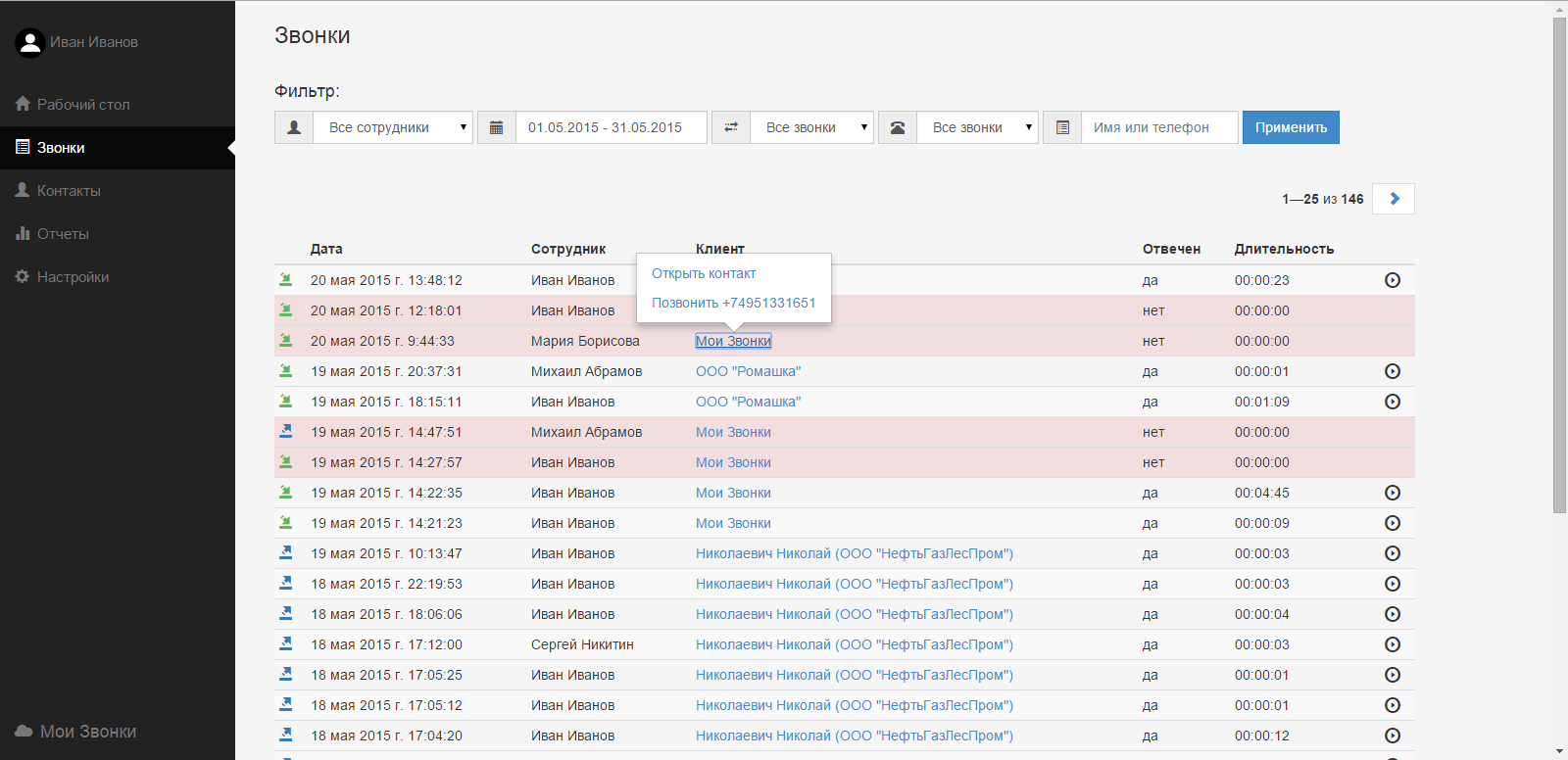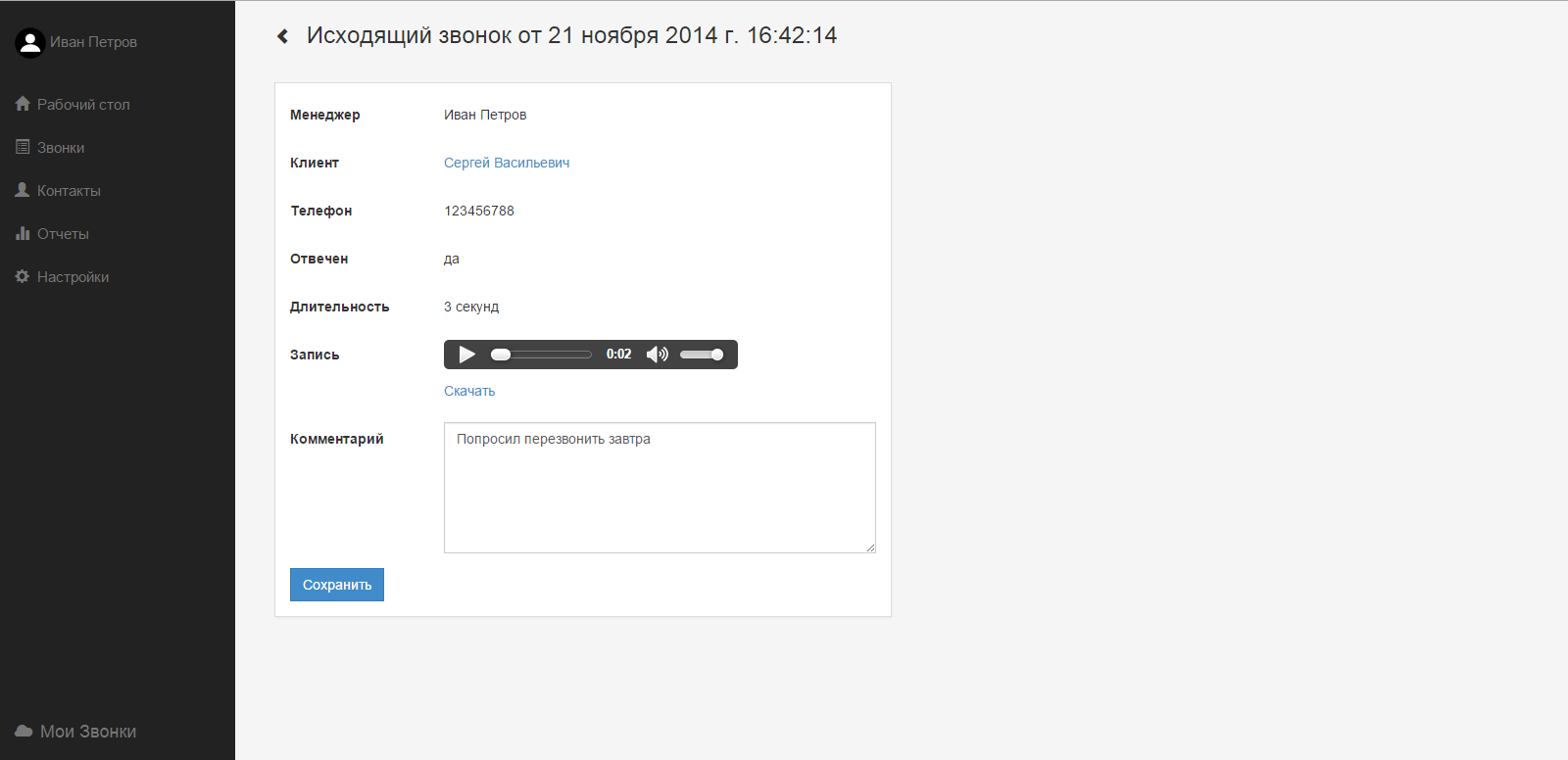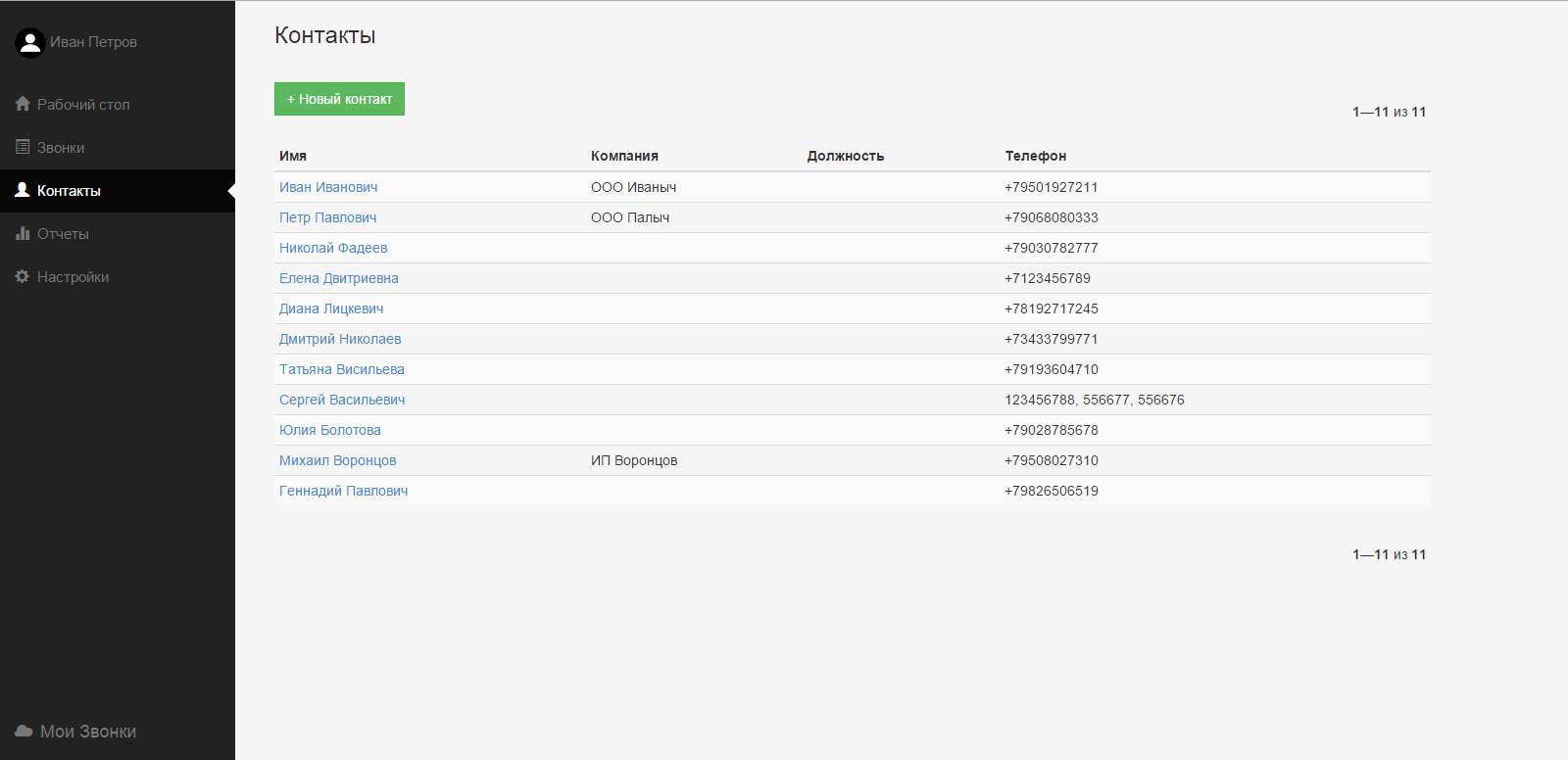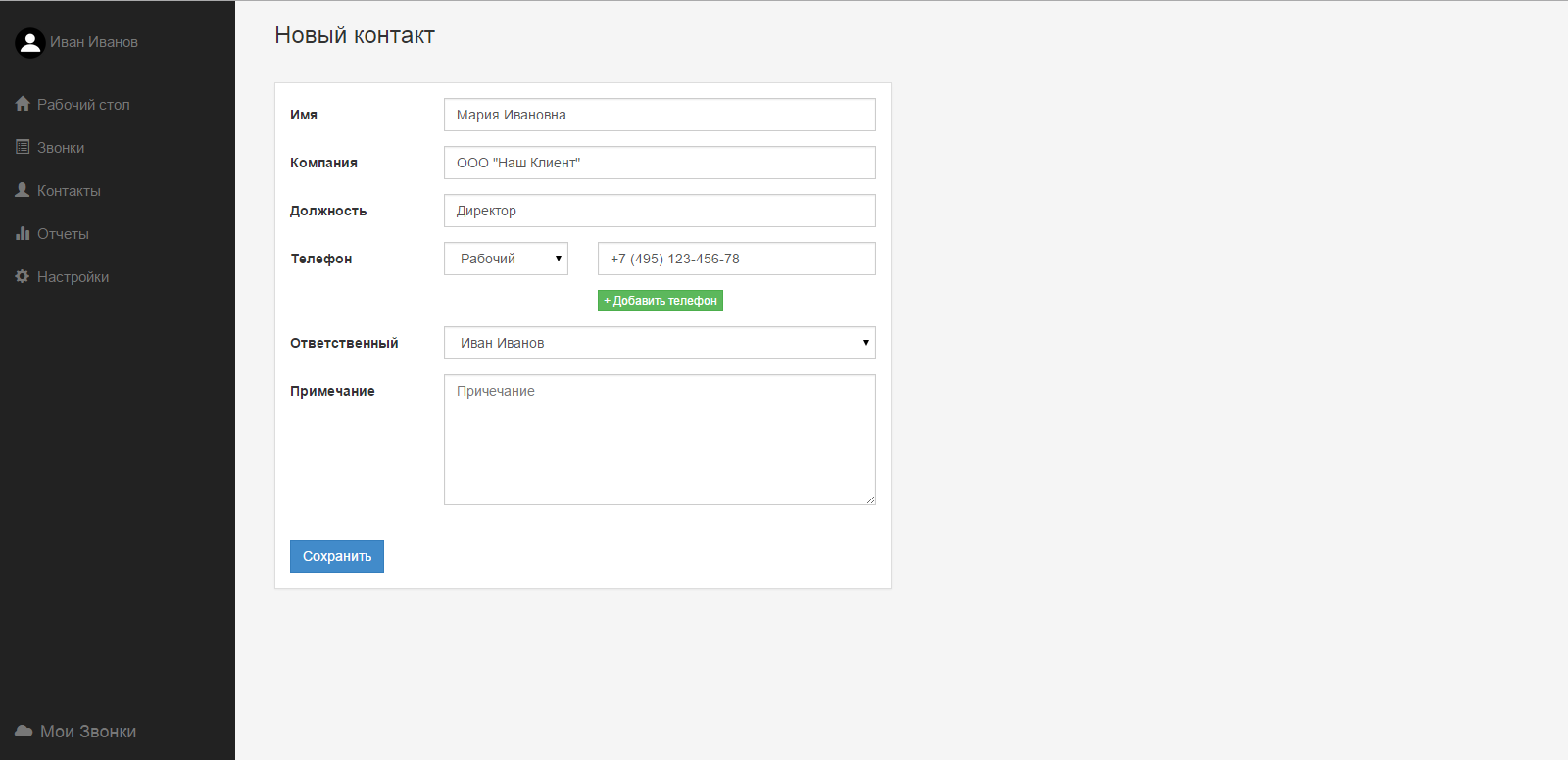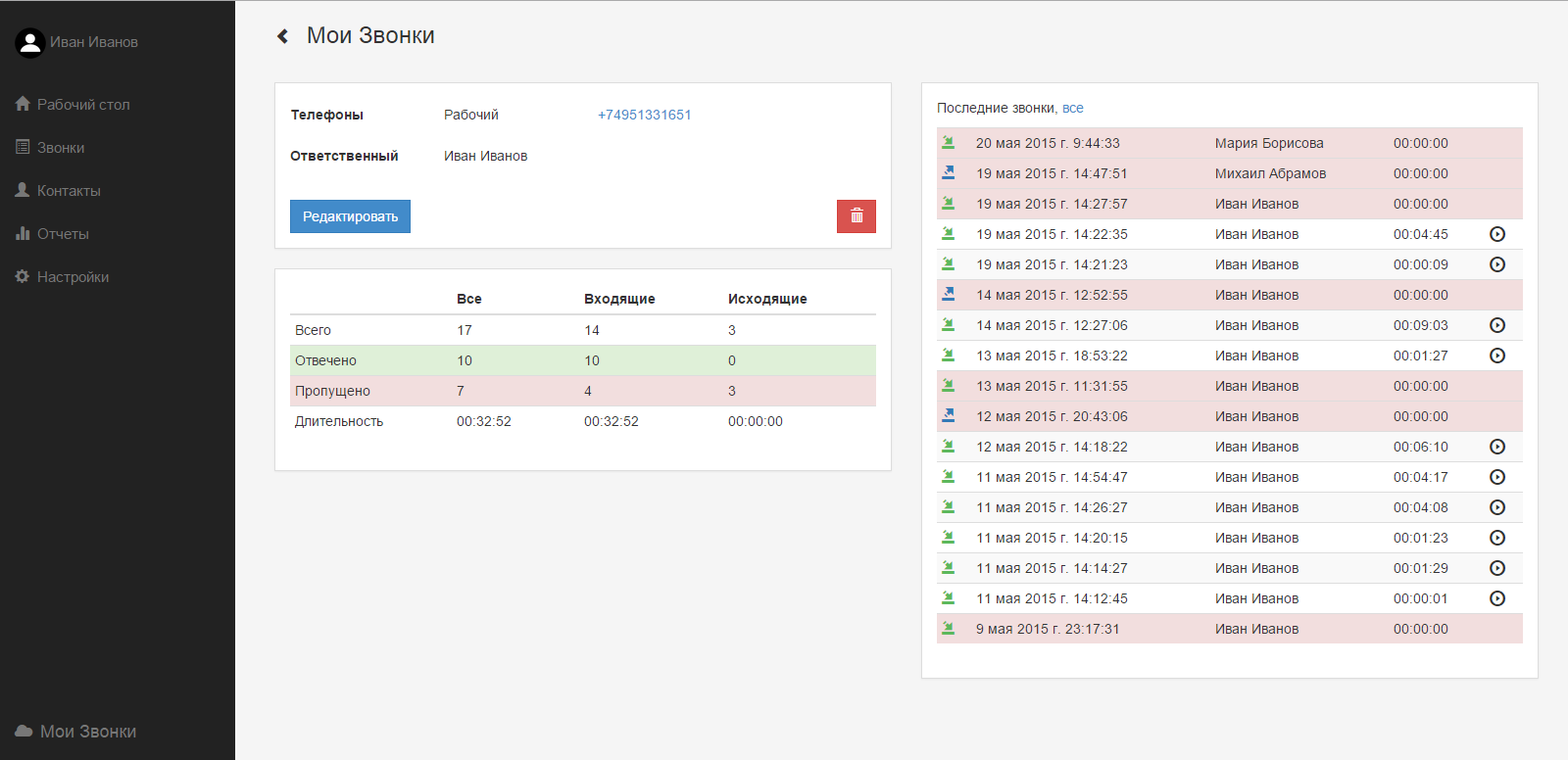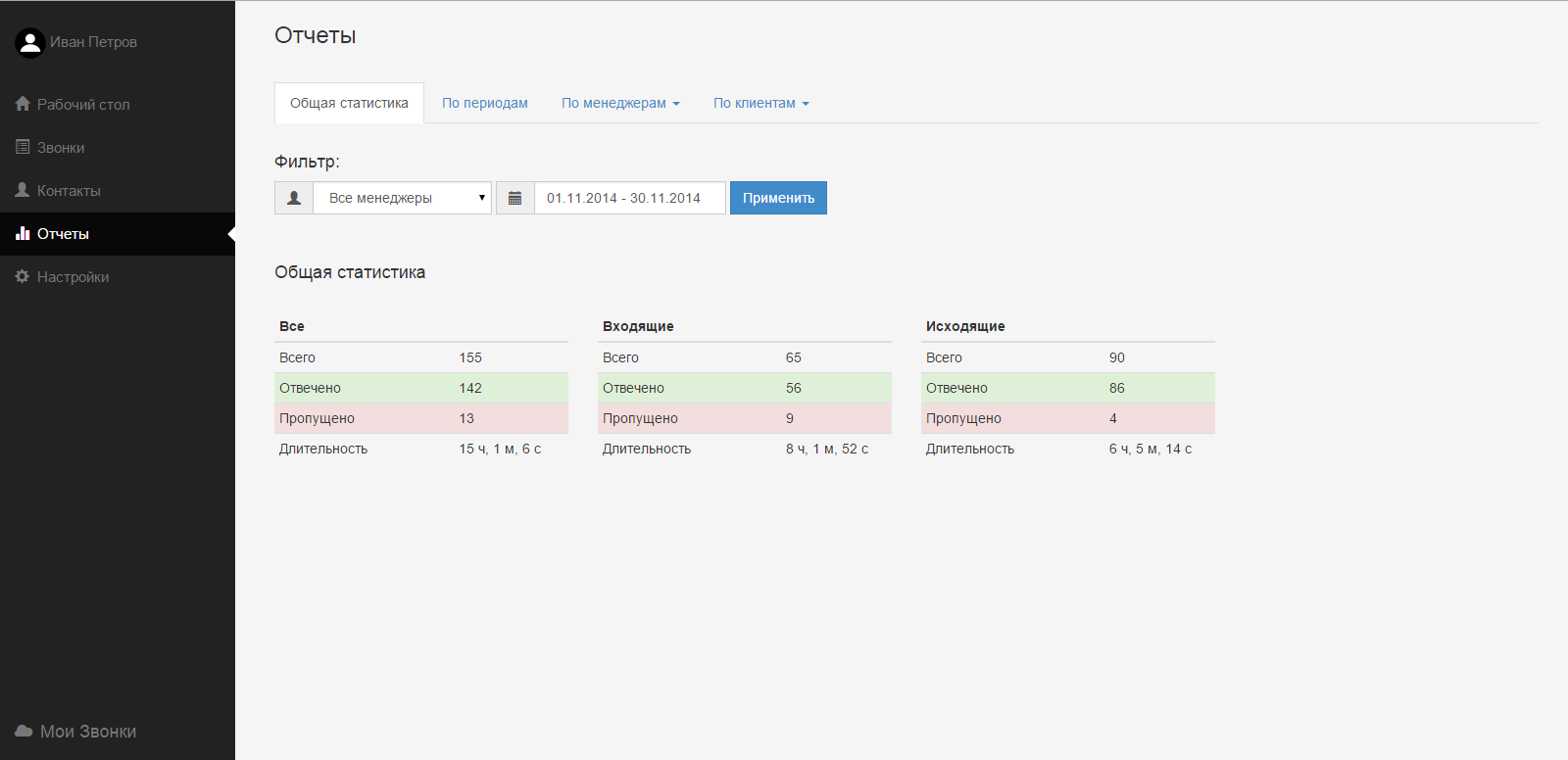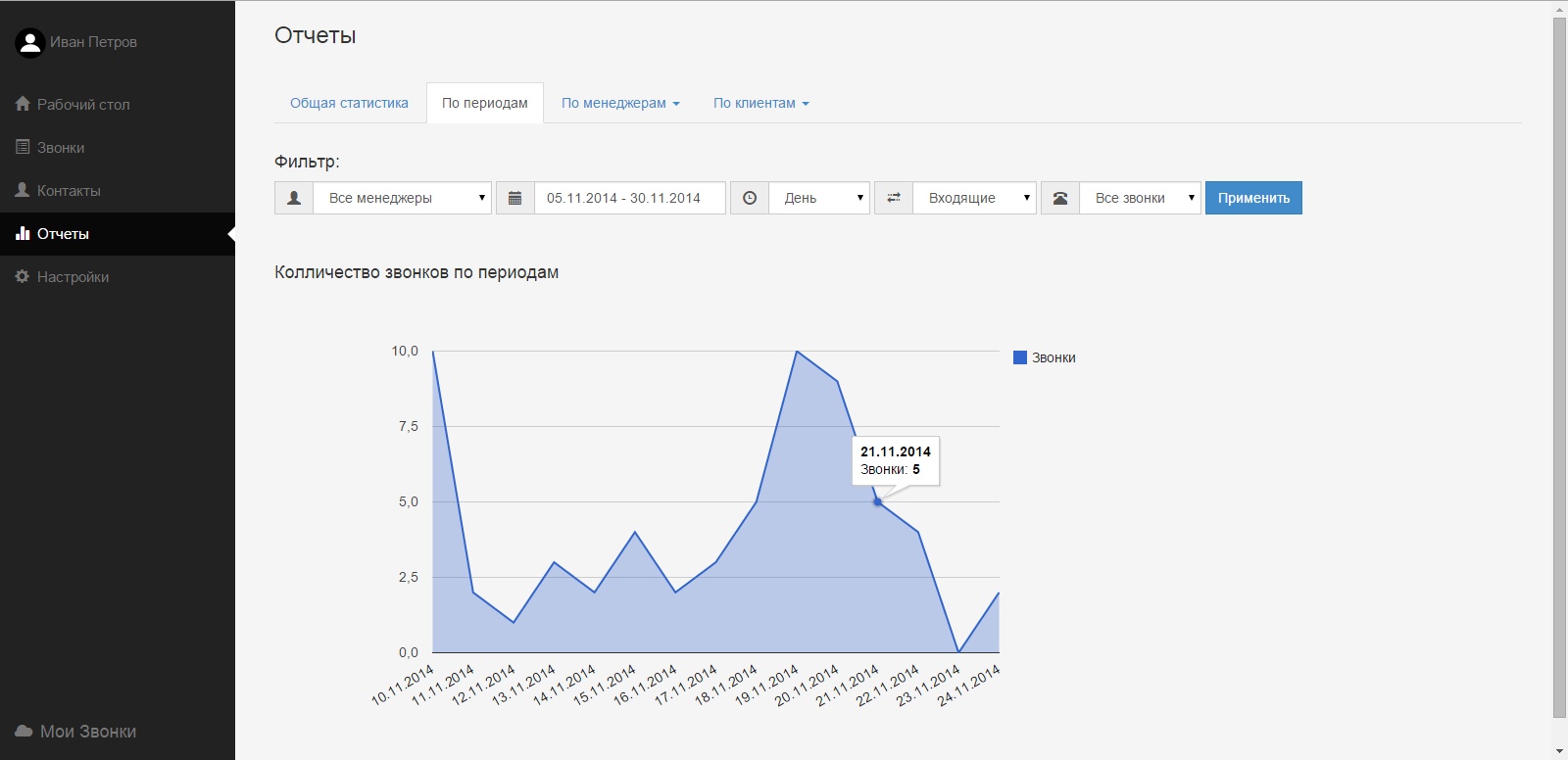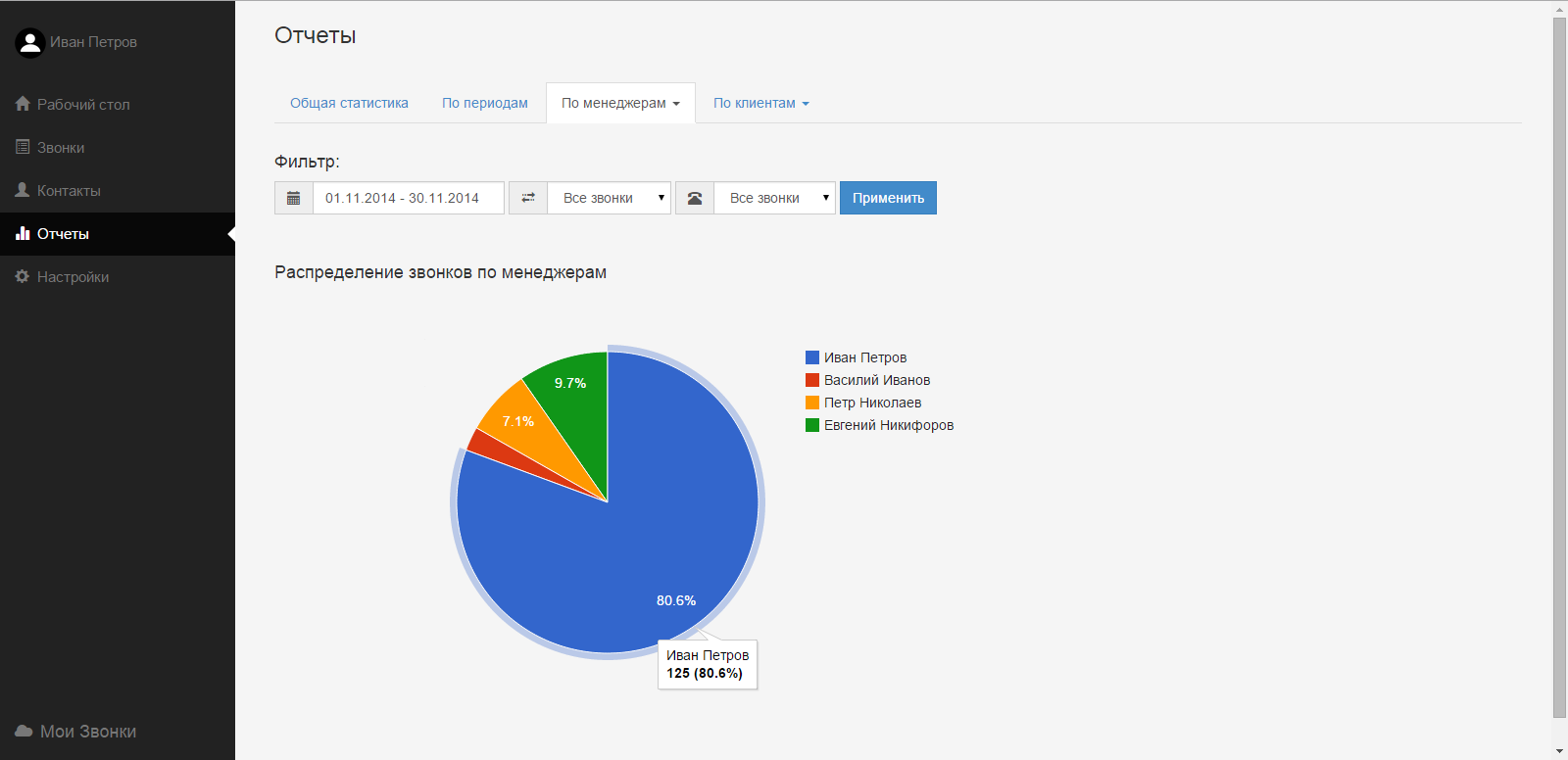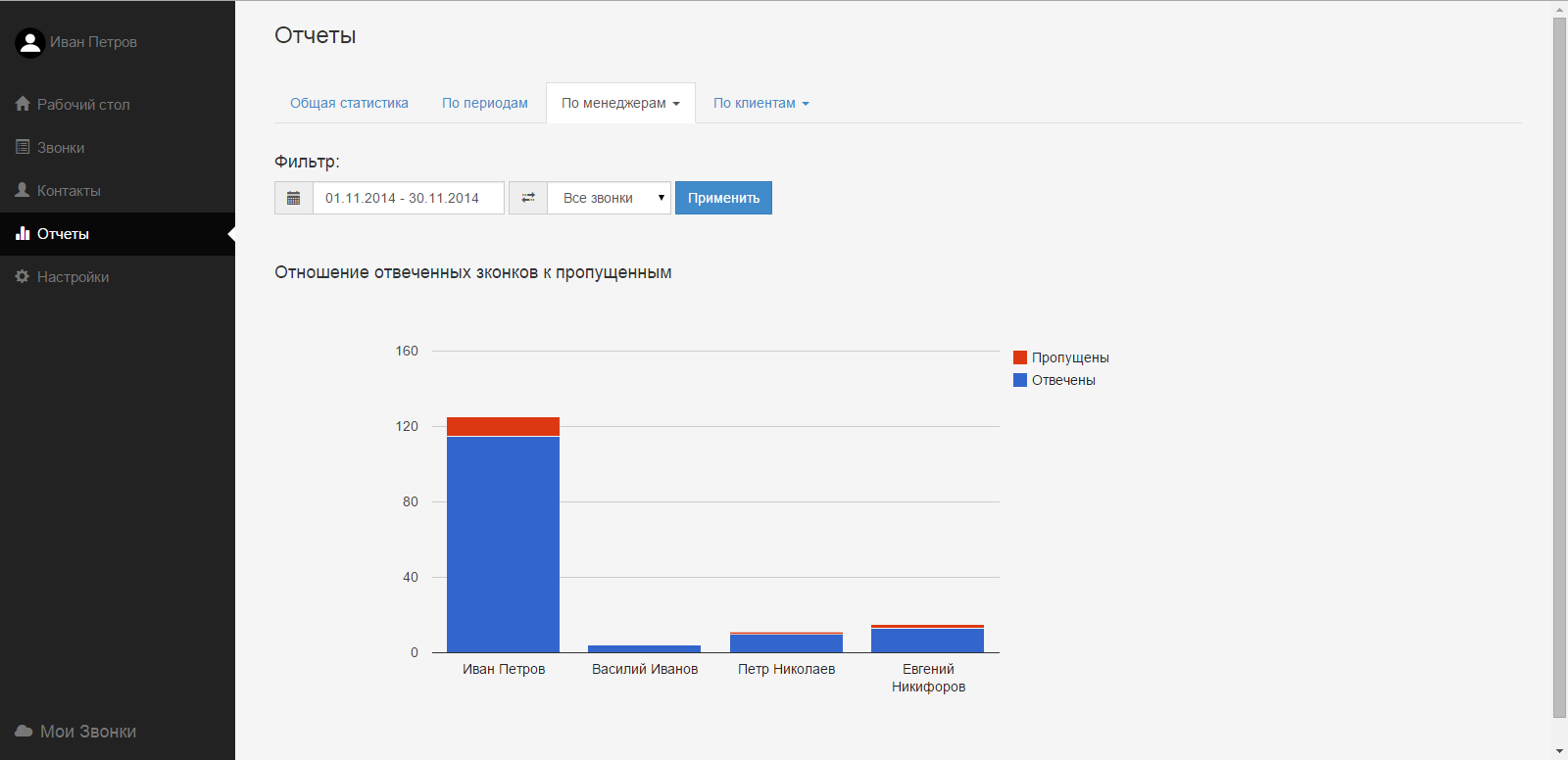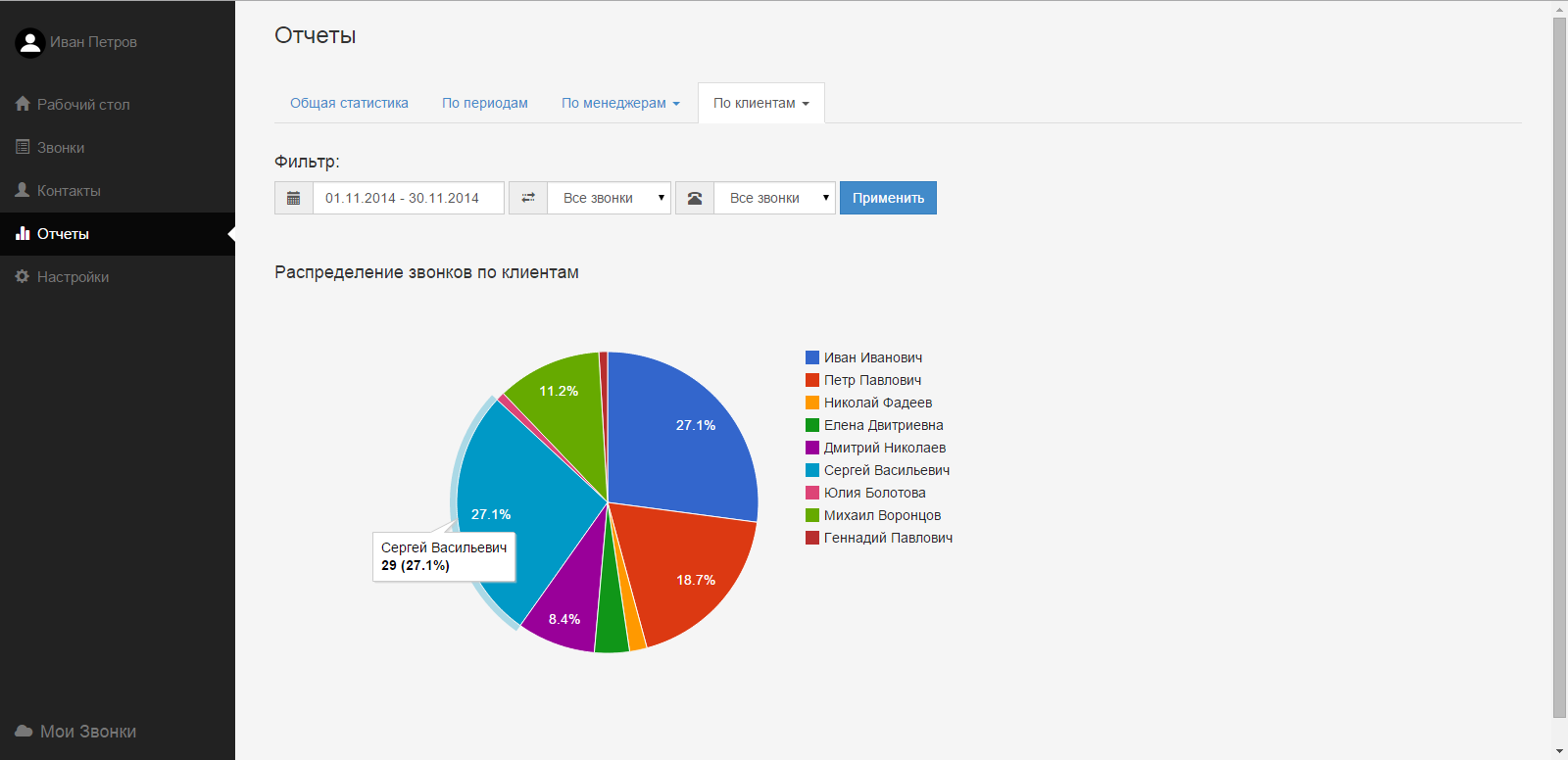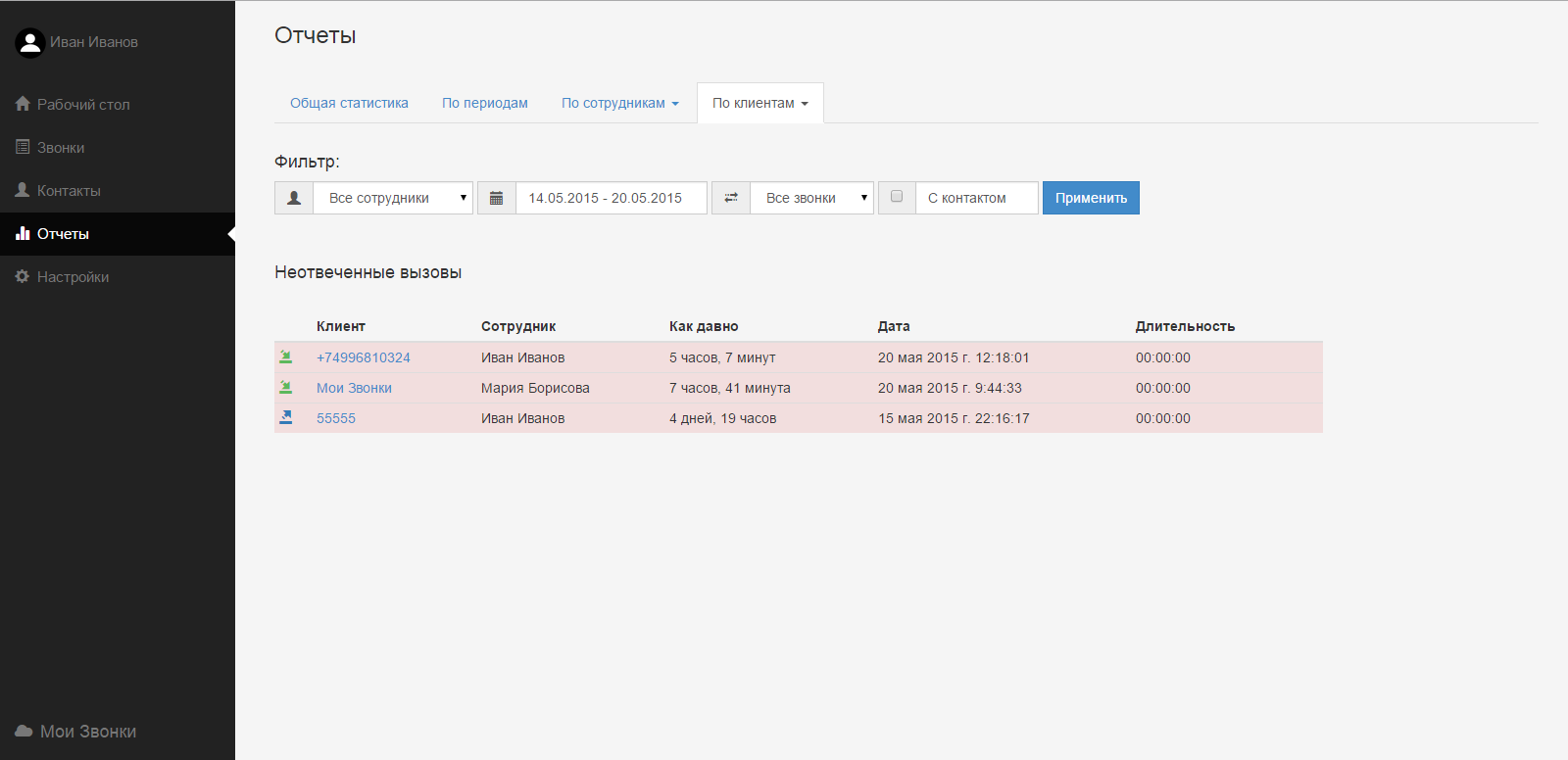Руководство пользователя - личный кабинет
Начало работы
Если вы еще настроили ваши Android смартфоны, перейдите к руководству по начальной настройке.
Настройки
- Пользователи и роли
На данном экране отображается список сотрудников (пользователей) аккаунта. Вы можете добавить сотрудника, редактировать существующих и создавать новые группы.
Добавить нового пользователя (сотрудника)
Нажмите кнопку + Добавить пользователя. В появившемся окне, укажите Имя и Email нового пользователя, выберите его роль, группу и придумайте пароль. Нажмите кнопку Сохранить. Если вы не сняли галочку Оповестить сотрудника по почте, пользователь получит информацию о созданном аккаунте на свой Email адрес.
Доступные роли пользователя:
- Администратор – имеет полные права в системе: может изменять настройки компании, приглашать новых пользователей, видеть все звонки и т.д
- Руководитель – не может изменять настройки компании, но имеет доступ к звонкам всех пользователей (может строить отчеты по всем звонкам компании).
- Руководитель группы - имеет доступ к звонкам только своей группы.
- Менеджер – имеет доступ только к своим звонкам.
Внимание: После создания пользователя, вы можете открыть станицу его редактирования для более точной настройки прав, таких как доступ к контактам или удаление объектов.
Для того, чтобы начать записывать звонки с телефона сотрудника, необходимо установить в его Android смартфон наше приложение Мои Звонки и войти в нем под логином и паролем созданного пользователя. Подробная инструкция по установке приложения находится в руководстве по установке приложения.
Если пользователь будет только просматривать звонки других сотрудников, то устанавливать приложение в его телефоне не требуется.
Редактировать пользователя
Для редактирования пользователя нажмите на строку с его именинам в списке пользователей. Откроется экран редактирования пользователя, в котором вы сможете изменить его роль, группу, права или удалить/заблокировать.
Добавить новую группу
Нажмите кнопку + Добавить группу. В появившемся окне укажите название группы и необязательное описание.
Редактировать группу
Нажмите на иконку карандаша рядям с названием группы. В появившемся окне вы можете изменить название или описание группы.
- Аккаунт
На данной странице вы можете изменить основные параметры аккаунта компании, такие как отображаемое название компании, адрес на сайте, часовой пояс и язык. Обязательно укажите ваш часовой пояс, иначе времена звонков будут отображаться некорректно.
- Звонки и SMS
На данном экране вы можете изменить следующие настройки интеграции с Android смартфонами:
- Импортировать контакт звонка с телефона - включает или выключает импорт контактов со смартфонов. Если данная опция включена, то при получении звонка с телефона, в систему так же передается контакт из адресной книги телефона (если звонок совершен с известного номера) и сохраняется в базе контактов личного кабинета. Данные контакты можно просматривать и редактировать на странице Контакты.
- Вести запись разговоров - включает или выключает функцию аудио записи разговоров на телефоне.
Внимание: данная функция поддерживается не всеми моделям телефонов, прочитайте комментарии по функции записи разговоров. - Фильтр звонков - вы можете отделить личные звонки сотрудников от рабочих.
Существуют следующие фильтры: фильтр по контактам в смартфоне (по группе или источнику/аккаунту), рабочее время, список исключений номеров.
Например, система может игнорировать звонки, поступившие на контакты в группе Личные, или наоборот, получать только звонки на контакты в группе Клиенты. - SMS шаблоны - настройка SMS шаблонов для функции отправки SMS из личного кабинта/CRM.
- Защита мобильного приложения ПИН кодом - можно установить ПИН код для доступа в настройки приложения в телефоне, и тем самым предотвратить самовольное изменение настроек сотрудниками.
- Интеграция
На данной странице вы найдете парамеры API для подключения интеграции со сторонними системами, а так же подключить те, которые подключается на стороне нашего личного кабинета.
- Лицензия и оплата
Здесь вы можете посмотреть информацию от текущей лицензии, изменить ее, произвести оплату/продление.
Рабочий стол
На рабочем столе отображается оперативная информация о звонках за короткий период. Вы можете выбрать из трех периодов: текущий день, последние 3 дня, последние 7 дней.
Доступна следующая информация:
- График общего количества звонков.
- График распределения звонков по сотрудникам.
- Последние 20 успешных вызовов, сгуппированных по номеру.
- Последние 20 неотвеченных вызовов, сгуппированных по номеру.
При нажатии на номер телефона или название контакта, доступны дополнительные действия, такие как позвонить, отправить SMS, создать/открыть контакт или скопировать номер.
Список звонков
На данном экране отображается список звонков. Звонки можно отфильтровать по следующим параметрам: сотрудник, временной период, направление, статус (отвечен/пропущен) и номер телефона/название контакта.
Нажмите на строку в таблице звонков для того, чтобы открыть детали звонка. Там вы увидеть всю информацию о звонке, прослушать запись разговора или указать комментарий.
При нажатии на номер телефона или название контакта, доступны дополнительные действия, такие как позвонить, отправить SMS, создать/открыть контакт или скопировать номер.
Контакты
На данном экране отображается список контактов, доступный пользователю.
Нажмите кнопку + Новый контакт для того, чтобы создать новый контакт.
Нажмите на имя контакта или строку таблицы в списке контактов, чтобы открыть детали контакта.
При нажатии на номер телефона, доступны дополнительные действия, такие как позвонить, отправить SMS или скопировать номер.
Отчеты
- Общая статистика
На данном экране отображается общая численная статистика звонков.
- Звонки по периодам
На данном экране представлен отчет по количеству звонков по периодам агрегации (день, неделя, месяц, квартал, год).
- По сотрудникам: распределение звонков
Данный отчет представляет собой распределение звонков между сотрудниками.
- По сотрудникам: отвеченные/пропущенные
Данный отчет показывает количество отвеченных и пропущенных вызовов по сотрудникам.
- По клиентам: распределение звонков
Данный отчет показывает распределение звонков по клиентам.
- По клиентам: неотвеченные вызовы
Данный отчет показывает клиентов, последний вызов от которых не был отвечен.
- По клиентам: первый контакт
Данный отчет показывает первый звонок по каждому клиенту.
- По клиентам: последний контакт
Данный отчет показывает последний звонок по каждому клиенту.